サポート案件と会話の量、および会話のサービス担当者を予測する
適用対象: Dynamics 365 Contact Center - スタンドアロンおよび Dynamics 365 Customer Service のみ
注意
Copilot Studio ボットの名前が Copilot エージェント (エージェントまたは AI エージェント) に変更されました。 人間 エージェント は、顧客サービス担当者 (サービス担当者または担当者) に名前が変更されました。 製品の UI、ドキュメント、トレーニング コンテンツを更新しているときに、古い用語と新しい用語への言及に出くわす可能性があります。
注意
ケース情報は顧客サービスにのみ適用されます。
この記事では、組織の人員配置の需要に適切に対応できるように、Customer Service の予測レポートを操作する方法について説明します。
重要
この機能は、顧客サービス マネージャーやスーパーバイザーがチームのパフォーマンスを向上させ、顧客満足度を向上させるのに役立ちます。 この機能は、補償、報酬、年功、その他の権利や資格など、従業員または従業員グループの雇用に影響を与える決定を行うために使用されることは意図されていません。また、決定を行うために使用されるべきではありません。 Dynamics 365 Customer Service、この機能、および関連するすべての機能またはサービスの使用については、すべての適用法令 (個々の従業員の分析へのアクセス、エンドユーザーとの通信の監視、記録、および保存に関する法令を含む) に準拠したお客様の責任となります。 これには、顧客サービス担当者との通信が監視、記録、または保存される可能性があることをエンドユーザーに適切に通知し、適用される法律で要求されているように、機能を使用する前にエンドユーザーから同意を得ることも含まれています。 顧客はまた、エンドユーザーとの通信が監視、記録、または保存される可能性があることを顧客サービス担当者に通知するメカニズムを用意することが推奨されます。
概要
顧客サービス スーパーバイザーは、顧客にサービスを提供するために十分な数の顧客サービス担当者 (サービス担当者または担当者) を確保する必要があります。 キャパシティが過剰だとコストが高くなり、一方でキャパシティが過少だと顧客の待ち時間が長くなり、顧客満足度に悪影響が生じる可能性があります。
スーパーバイザーは、予測レポートを使用して、予測されるケースと会話の量、および予測される サービス担当者 の会話需要に基づいて、ビジネスに適したレベルの人員配置を計画できます。
サービス担当者、ケース、および会話のボリュームの予測レポートを以下の方法で使用できます。
過去のトラフィックと、予測される会話量を満たすために必要なサービス担当者の数に基づいて、今後のサポート案件と会話の量を予測します。 会話ボリュームの予測では、管理者が会話チャネルに AI エージェントを設定している場合、AI エージェントが サービス担当者 を会話に参加せずに処理する会話は除外されます。 この機能により、サービス担当者の人員配置について、予測される会話量に頼ることができます。
日単位で、最大 6 ヶ月間の予測会話ボリュームとサービス担当者需要を可視化します (過去に作成されたケースまたは会話の日数により異なります)。 この予測は、将来の需要を満たすために、サービス担当者 のリソースと採用を計画するために使用できます。
15 分単位で、最大 6 週間の予測ボリュームとサービス担当者需要を可視化します (過去に作成されたケースまたは会話の日数により異なります)。 この予測を使用して、短期的な需要を満たすようにサービス担当者をスケジュールできます。
チャネルおよびキューごとに予測された予測ボリュームとサービス担当者需要をスライスします。
実際のボリュームと予測ボリュームのロールアップを、時間単位、日単位、週単位、月単位、年単位で表示します。 エージェント需要レポートの場合、ロールアップのタイプを最大、最小、平均、合計から選択できます。
休暇カレンダーをインポートする設定オプションを使用して、過去のトラフィックから季節変動を自動で検出します。 この機能は、予測モデルが特別な季節のイベント中にケースまたは会話の量を正確に予測するのに役立ちます。
この機能の予測モデルの動作の詳細については、会話のエージェント予測の仕組みとケース ボリューム予測の仕組みを参照してください。
注意
予測レポートを使用する場合は、次の点に注意してください。
予想外の傾向やビジネスの拡大など、さまざまな理由により、ボリュームの見積もりを予測が誤って示す可能性があります。
予測レポートは現在、特定の地理的な場所で利用できます。 詳細については、分析とインサイトに対応している地域や言語を参照してください。
前提条件
予測レポートを使用する前に、管理者 によって、 読み取り 権限を持つロールが msdyn_dataanalyticsreport_forecast テーブルに対して割り当てられていることを確認してください。 詳細については、ケースボリューム予測を構成する および 会話予測用のエージェントを構成するを参照してください。
Customer Service で予測レポートを表示する
Navigation
Customer Service workspace または Customer Service 用オムニチャネル アプリで予測レポートを表示できます。 次のようにして、予測 ダッシュボードに移動できます。
デフォルトのビューでは、ハンバーガー メニューに移動し、予測 を選択します。
拡張マルチセッション ワークスペース ビューが有効である場合は、サイト マップで 予測 を選択します。
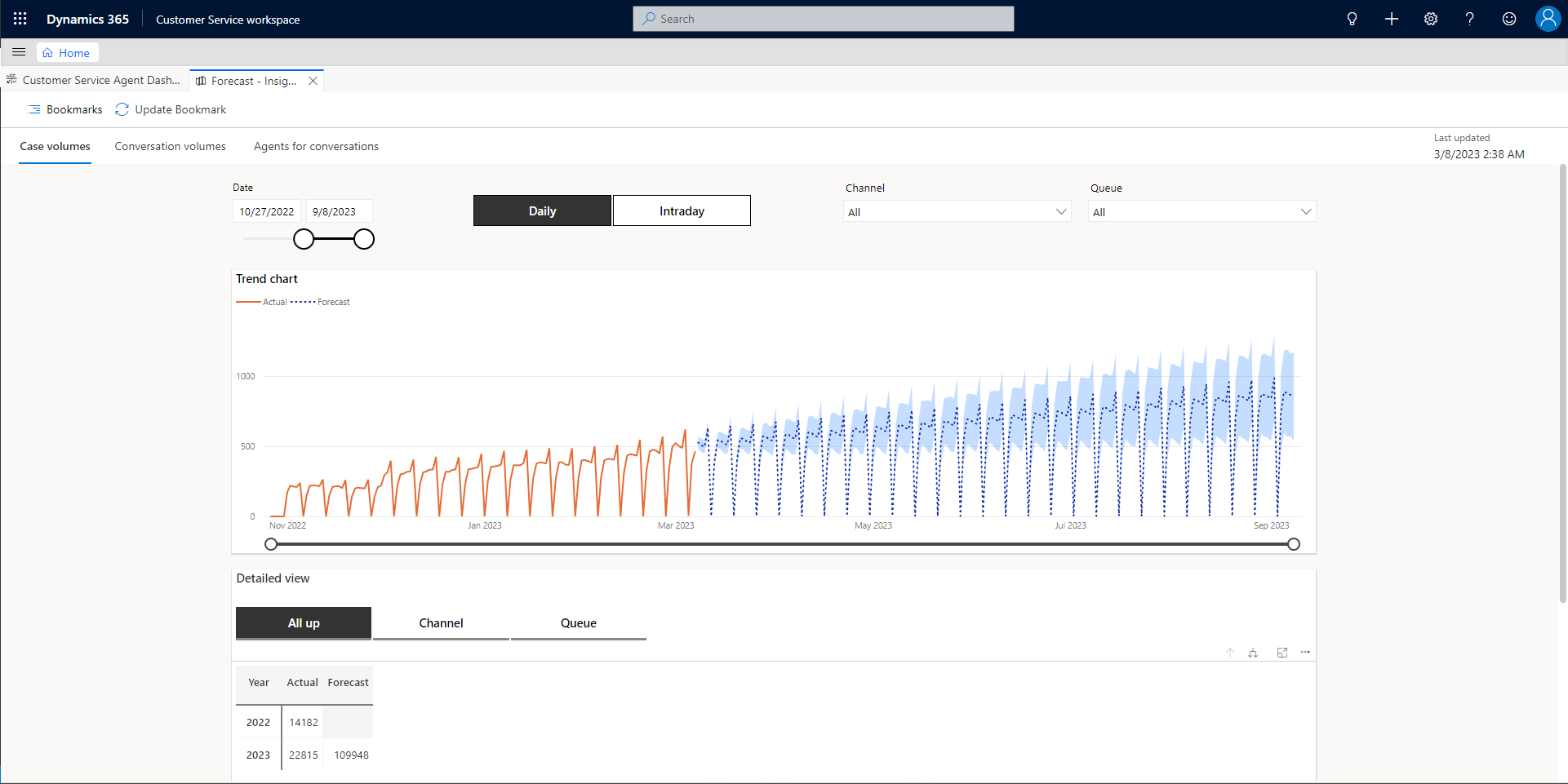
レポート モードを切り替える
予測レポートは次の 2 つのモードに対応しています。
日次: このモードでは、過去に作成されたケースまたは会話の日数に応じて、最大 6 か月間の 1 日あたりの実際のケースと予測されたケースと会話の量、および サービス担当者 需要が表示されます。 この予測は、将来の需要を満たすための サービス担当者 リソースと採用を計画するために使用できます。
日中: このモードでは、過去に作成されたケースまたは会話の日数に応じて、最大 6 週間の 15 分間隔の実際のケースと予測されたケースと会話の量、および サービス担当者 需要が表示されます。 この予測を使用して、短期的な需要を満たすようにサービス担当者をスケジュールできます。
レポート モードを変更するには、レポートを表示するモードに応じて、レポートの 日次 または 日中 切り替えボタンを切り替えます。
会話予測のサポート案件、会話、エージェントに使用するフィルター
予測レポートの ケース ボリューム、会話ボリューム、会話のエージェント の各タブには、選択したフィルターに関する視覚的および数値的な指標が表示されます。 これらのタブの違いは、入力データ ソースに基づきます。 ケースデータはケースのエンティティに基づくものであり、会話データはライブチャット、デジタルメッセージ、音声チャネルなどのオムニチャネルの会話に基づくものです。
レポート データは毎月更新されます。 管理者は、レポートが更新される月の曜日を構成できます。 詳細については、ケースボリューム予測を構成する および 会話予測用のエージェントを構成するを参照してください。
次のオプションのいずれかを使用して、各タブのデータをフィルターできます。
| フィルター | 説明設定 |
|---|---|
| 長さ | 日付範囲を入力するか、スライダーを使用して日付を設定します。 |
| Channel | データを表示したい 1 つ以上のチャネルを選択します。 |
| Queue | データを表示したい 1 つ以上のクエリを選択します。 |
データのビジュアル化
レポートの各タブの予測セクションは、これまでのボリューム履歴から将来のボリューム予測まで、視覚的に傾向を表示します。 この予測は、過去に作成された実際のケース、会話、およびサービス担当者レコードに基づいています。
予測データの信頼水準は、右側に青色で表示され、予測量の信頼度を示します。 青い領域の最も狭い部分は、信頼度が高いことを示しています。 レポートにカーソルを合わせると、特定の日付のデータに基づいた予測を表示できます。
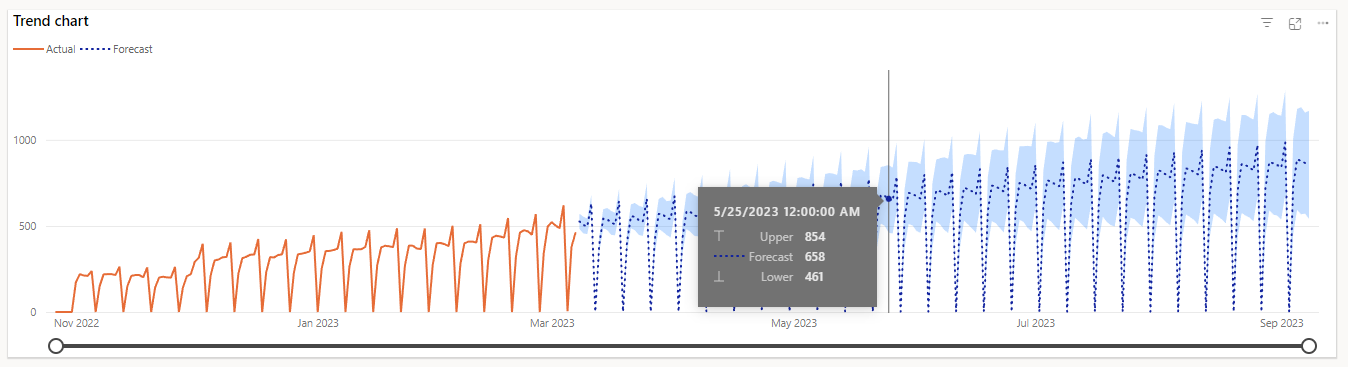
レポートの未来側 (破線) にカーソルを合わせると、予測されたボリューム数の数値からどの程度の変動が起こり得るかを示す、上限と下限の信頼範囲を含む範囲が表示されます。
数値によるボリューム予測の表示
レポートの下部にある数値グリッドには、さまざまな日時階層におけるケース、会話、または サービス担当者 需要の実際の数と予測数が表示されます。
以下のオプションから選択することで、データをフィルタリングすることができます:
| フィルター | Description |
|---|---|
| 総合 | すべてのチャネルとキューについて実績件数と予測件数を表示します。 ドリルアップ ボタンとドリルダウン ボタンを使用して、その階層が含む特定のレベルをより細かく確認できます。 |
| Channel | 各チャネルごとにスライスした実績件数と予測件数を表示します。 ドリルアップ ボタンとドリルダウン ボタンを使用して、その階層が含む特定のレベルをより細かく確認できます。 |
| Queue | 各キューごとにスライスした実績件数と予測件数を表示します。 ドリルアップ ボタンとドリルダウン ボタンを使用して、その階層が含む特定のレベルをより細かく確認できます。 |
ドリルアップまたはドリルダウンしてデータをフィルタリングする
数値グリッドの右上にある上下の矢印を使用して、レポート データ テーブルをより細かく確認できます。これは 日次 の場合は日次、週次、月次、年次でデータを表示し、日中 の場合は分、時間、日、週、月、年ごとにデータを表示します。

階層のドリルダウン ボタンを選択すると、階層をより細かく確認できます。 ドリルダウン ボタンを選択するたびに、データは階層内の 1 レベルにドリルダウンされます。 前のレベルにドリルアップする場合は、ドリルアップ ボタンを選択します。
ロールアップ モードの選択 (会話のエージェントに関するレポートのみ)
会話のエージェント レポートでは、数値グリッドでロールアップ方法を選択できます。 選択した方法は、日時階層の上位レベルにデータをロールアップする際に使用します。 次のロールアップ方法を選択できます。
平均: この方法は、日時階層のレベルで使用できるデータを平均化し、その階層が含む次の上位レベルにロールアップします。
最大: この方法は、日時階層のレベルで使用できるデータの最大値を選択し、その階層が含む次の上位レベルにロールアップします。 この方法は、レポートに初めてアクセスするときに選択される既定のロールアップです。
最小: この方法は、日時階層のレベルで使用できるデータの最小値を選択し、その階層が含む次の上位レベルにロールアップします。
合計: この方法は、日時階層のレベルで使用できるデータを合計し、その階層が含む次の上位レベルにロールアップします。
注意
総合 ビューのロールアップ方法、平均、最大、最小 は、同じ方法を使用する通常のロールアップと異なる方法で機能します。 通常のロールアップは、チャネルとキュー全体の集計データにロールアップ方法を適用します。 一方、会話のエージェント レポートの日時階層が含む特定レベルのデータは、階層のすぐ下のレベルに存在する一意のチャネルとキューの各組み合わせに対する、データに適用されたロールアップ方法の合計です。
たとえば、月 レベルのデータは、チャネルとキューの一意の組み合わせごとに、選択したロールアップ方法を 週 レベルのデータに合計することによって計算されます。
データのエクスポート
コマンド バーの データのエクスポート を選択すると、レポート データをエクスポートできます。
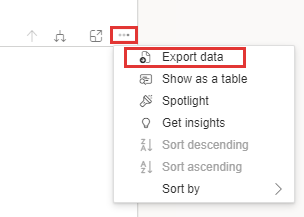
関連情報
サポート案件の予測を構成する
会話に対してエージェントの予測を構成する
Customer Service Insights の概要
Customer Service の地域別の提供状況とサービス制限
レポートのブックマークの管理